Microsoft Store thường bị đánh giá thấp và bỏ qua khi nói đến việc cài đặt ứng dụng. Hầu hết người dùng Windows kỳ cựu vẫn có xu hướng tải phần mềm trực tiếp từ các trang web chính thức hoặc nền tảng bên thứ ba. Tuy nhiên, nếu bạn dành thời gian khám phá sâu hơn vào Microsoft Store, bạn sẽ tìm thấy vô số “viên ngọc ẩn” thực sự có thể thay đổi hoàn toàn trải nghiệm của bạn trên hệ điều hành Windows.
Những ứng dụng hữu ích từ Microsoft Store dưới đây hoàn toàn miễn phí, tiết kiệm tài nguyên hệ thống và xứng đáng có mặt trên chiếc máy tính Windows của bạn. Chúng không chỉ bổ sung các tính năng mạnh mẽ mà còn giúp tối ưu hóa công việc hàng ngày, mang lại sự tiện lợi và hiệu quả vượt trội.
1. OneCommander – Trình quản lý tệp hai ngăn hiện đại, vượt trội hơn File Explorer
Trình quản lý tệp File Explorer hiện đại trên Windows 11 đã được cải thiện đáng kể, nhưng đối với nhiều người dùng chuyên sâu (power users), nó vẫn còn khá hạn chế. Đó là lúc các trình quản lý tệp bên thứ ba như OneCommander phát huy tác dụng. Đây là một trong những ứng dụng quản lý tệp tốt nhất cho Windows mà bạn có thể tải từ Microsoft Store. OneCommander thay thế giao diện File Explorer lỗi thời bằng một giao diện hai ngăn hiện đại, giúp việc quản lý tệp trở nên dễ dàng và trực quan hơn bao giờ hết.
Bạn sẽ được trải nghiệm tính năng duyệt tab, thanh điều hướng breadcrumb tiện lợi cho các thư mục, nhiều chủ đề màu sắc đa dạng (bao gồm cả chế độ tối). Đặc biệt, ứng dụng còn tích hợp sẵn khả năng xem trước tài liệu và đa phương tiện ngay trong giao diện. Việc di chuyển tệp giữa các thư mục chỉ đơn giản là kéo và thả chúng giữa hai ngăn. Giao diện tabbed này đặc biệt hữu ích cho những người thường xuyên làm việc với nhiều dự án hoặc trên các ổ đĩa mạng khác nhau.
 OneCommander với giao diện hai ngăn hiển thị tệp trên Windows 11
OneCommander với giao diện hai ngăn hiển thị tệp trên Windows 11
Điều mà nhiều người dùng yêu thích nhất ở OneCommander chính là chế độ xem cột (optional column view), tương tự như tính năng Finder trên macOS. Hơn nữa, OneCommander không chỉ đẹp mắt mà còn cực kỳ nhanh nhẹn và nhẹ tài nguyên, ngay cả trên các phần cứng cũ hơn. Ứng dụng cũng được cập nhật thường xuyên, đồng nghĩa với việc bạn sẽ liên tục nhận được các cải tiến và tính năng mới, giữ cho trải nghiệm luôn tươi mới và hiệu quả.
 Biểu tượng ứng dụng OneCommander trên Microsoft Store
Biểu tượng ứng dụng OneCommander trên Microsoft Store
2. QuickLook – Xem trước tệp tức thì mà không cần mở ứng dụng
QuickLook là một trong những ứng dụng hoạt động tự nhiên đến mức bạn sẽ quên mất rằng nó là một tiện ích bổ sung. Lấy cảm hứng từ tính năng xem trước nhanh trên macOS, ứng dụng này cho phép bạn xem trước hầu hết mọi loại tệp trên Windows chỉ bằng cách chọn tệp đó và nhấn phím Spacebar.
Cho dù bạn đang duyệt hình ảnh, tài liệu PDF, video hay các thư mục nén, QuickLook đều cung cấp cái nhìn tức thì mà không cần phải khởi chạy một ứng dụng riêng biệt. Ứng dụng hỗ trợ một loạt các định dạng tệp rộng lớn và tích hợp liền mạch với File Explorer. Vẻ đẹp của QuickLook nằm ở sự đơn giản của nó – không có thiết lập phức tạp hay cài đặt rườm rà. Chỉ cần cài đặt, và nó hoạt động ngay lập tức.
 Người dùng xem trước hình ảnh trên File Explorer Windows 11 bằng QuickLook
Người dùng xem trước hình ảnh trên File Explorer Windows 11 bằng QuickLook
Đối với những người dùng thường xuyên phải xử lý hàng trăm tệp mỗi ngày, công cụ này giúp tiết kiệm rất nhiều thời gian. Không còn phải nhấp đúp chỉ để kiểm tra xem đó có phải là tệp cần tìm hay không – chỉ cần nhấn Spacebar và xem qua. Đây là một tính năng nhỏ, nhưng nó mang lại tác động lớn đến năng suất làm việc.
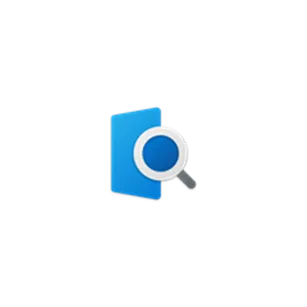 Logo ứng dụng QuickLook với biểu tượng con mắt và chữ Q
Logo ứng dụng QuickLook với biểu tượng con mắt và chữ Q
3. IrfanView – Trình xem và chỉnh sửa ảnh nhẹ, tốc độ cao
Có thể nhiều bạn đã từng nghe đến IrfanView, một ứng dụng đã tồn tại hàng thập kỷ. Có một lý do tại sao nó vẫn là lựa chọn yêu thích của nhiều người dùng chuyên sâu. Hiện có sẵn trên Microsoft Store, IrfanView là một trình xem ảnh cực kỳ nhanh chóng có thể xử lý các tác vụ chỉnh sửa cơ bản, chuyển đổi định dạng, xử lý hàng loạt và thậm chí là các công việc đồ họa đơn giản.
Ứng dụng hỗ trợ gần như mọi định dạng hình ảnh, từ JPEG và PNG đến các định dạng RAW phức tạp từ máy ảnh chuyên nghiệp. Bạn cần cắt, đổi kích thước, điều chỉnh màu sắc, hoặc nhanh chóng đóng dấu bản quyền cho hình ảnh? IrfanView đều có thể đáp ứng. Nó đặc biệt giá trị đối với các nhiếp ảnh gia và nhà thiết kế thường xuyên làm việc với thư viện hình ảnh lớn.
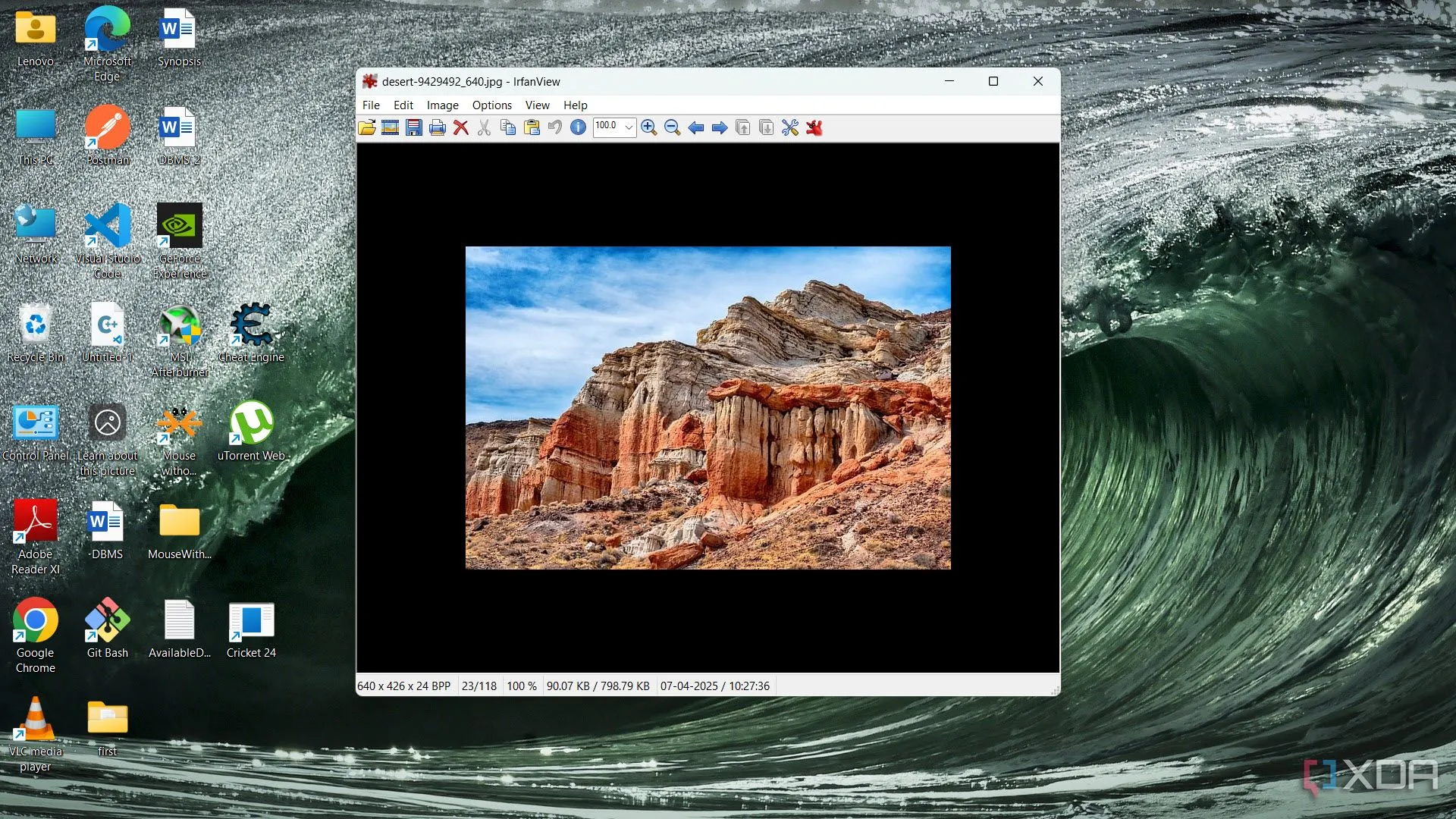 Một hình ảnh phong cảnh mở trong giao diện IrfanView
Một hình ảnh phong cảnh mở trong giao diện IrfanView
Mặc dù tốc độ nhanh, IrfanView không hề ảnh hưởng đến chức năng. Phiên bản Microsoft Store đặc biệt tiện lợi vì nó tự động cập nhật. Bạn sẽ không còn phải tìm kiếm phiên bản mới nhất, bởi vì trình xem ảnh đáng tin cậy của bạn luôn được cập nhật mà không cần bạn phải làm gì cả, giúp bạn tập trung vào công việc và nâng cao hiệu quả.
 Logo IrfanView với hình ảnh chú mèo và tên ứng dụng
Logo IrfanView với hình ảnh chú mèo và tên ứng dụng
4. TranslucentTB – Biến thanh tác vụ của bạn thành trong suốt một cách tinh tế
TranslucentTB mang đến cho bạn quyền kiểm soát hoàn toàn diện mạo của thanh tác vụ Windows. Bạn muốn một thanh tác vụ mờ ảo, giống như thủy tinh? Hay bạn thích thanh tác vụ hoàn toàn trong suốt để có một màn hình nền gọn gàng hơn? Với ứng dụng này, tất cả đều tùy thuộc vào bạn.
Bạn có thể thiết lập các cấu hình động – ví dụ, có một thanh tác vụ bình thường trên màn hình desktop nhưng làm nó trong suốt khi một cửa sổ được phóng to toàn màn hình. Ứng dụng này cực kỳ nhẹ và hầu như không sử dụng bất kỳ tài nguyên nào. Hơn nữa, nó hoạt động liền mạch với các thiết lập đa màn hình, một điểm cộng lớn cho những người yêu thích sự năng suất.
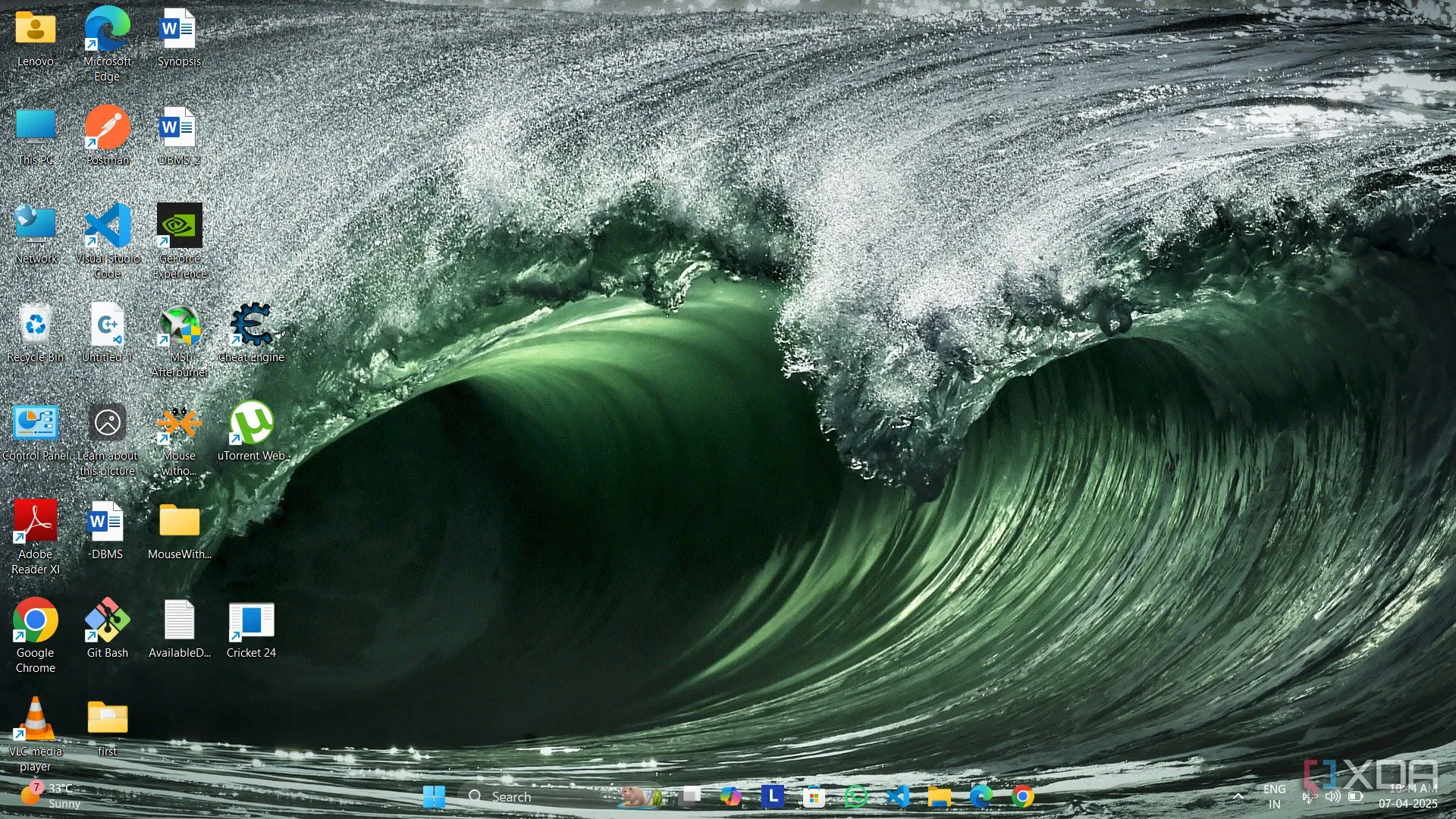 Thanh tác vụ Windows 11 được làm trong suốt bởi TranslucentTB, hiển thị hình nền
Thanh tác vụ Windows 11 được làm trong suốt bởi TranslucentTB, hiển thị hình nền
Đây là một tùy chỉnh đơn giản nhưng có thể làm cho màn hình desktop của bạn trở nên tươi mới và hiện đại hơn. Tôi đặc biệt thích kết hợp nó với một hình nền đẹp để mọi thứ trở nên thoáng đãng và không gây xao nhãng.
 Logo TranslucentTB màu xanh dương cách điệu chữ TB
Logo TranslucentTB màu xanh dương cách điệu chữ TB
5. Ditto Clipboard – Siêu công cụ quản lý Clipboard với lịch sử và đồng bộ hóa
Ditto Clipboard là một ứng dụng thay đổi hoàn toàn cách tôi làm việc. Thay vì bộ nhớ clipboard chỉ lưu một mục mặc định của Windows, Ditto cho phép bạn lưu giữ một lịch sử có thể tìm kiếm của mọi thứ bạn đã sao chép – văn bản, hình ảnh và tệp.
Sử dụng một phím tắt đơn giản, bạn có thể nhanh chóng tìm kiếm và dán từ lịch sử clipboard của mình. Ứng dụng thậm chí còn hỗ trợ đồng bộ hóa clipboard giữa nhiều thiết bị, điều này cực kỳ tiện lợi nếu bạn làm việc trên cả máy tính để bàn và máy tính xách tay.
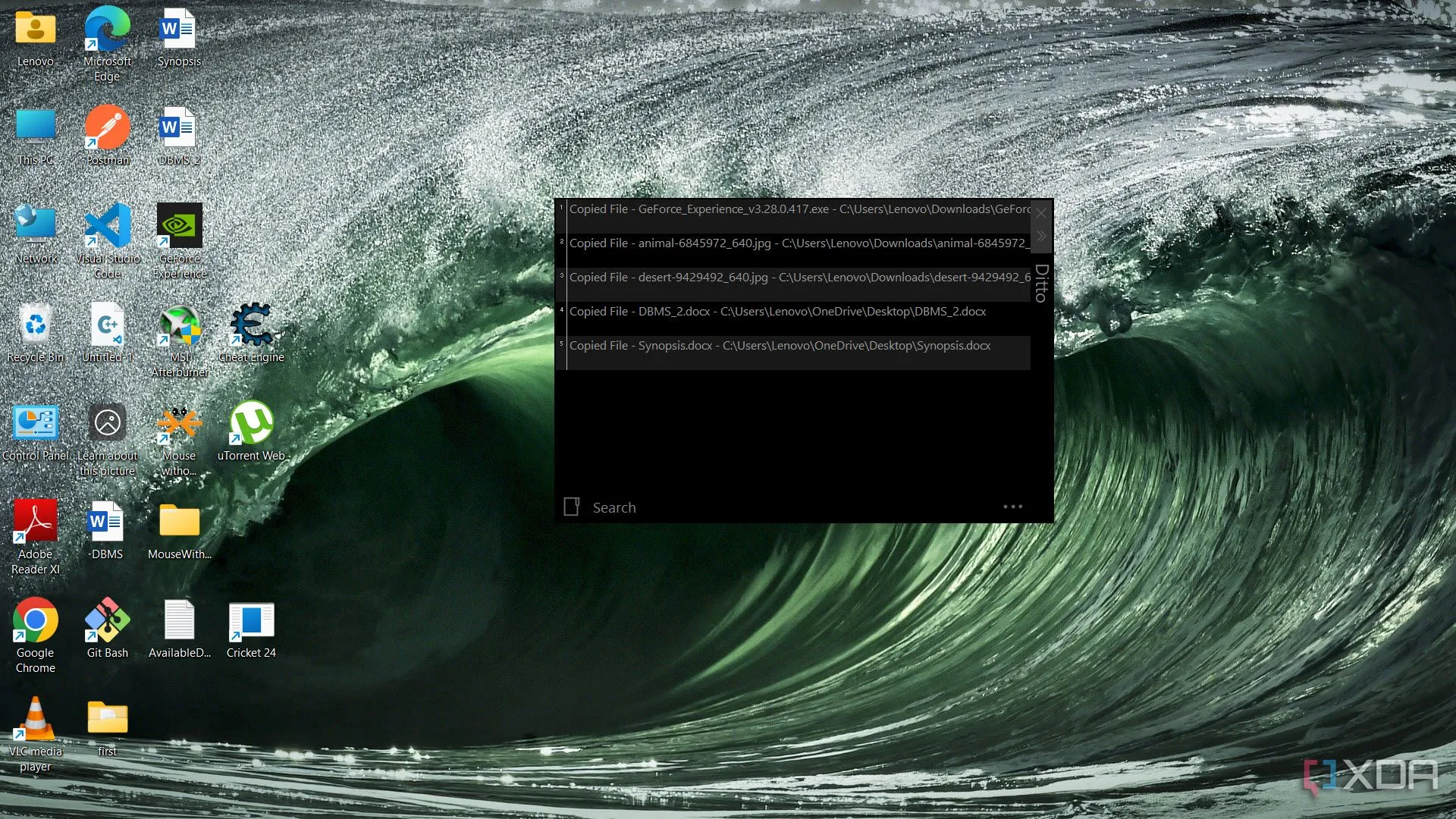 Cửa sổ Ditto Clipboard hiển thị danh sách các mục đã sao chép gần đây
Cửa sổ Ditto Clipboard hiển thị danh sách các mục đã sao chép gần đây
Ditto nhẹ, không gây cản trở và một khi bạn bắt đầu sử dụng nó, bạn sẽ không bao giờ muốn quay lại clipboard cơ bản nữa. Đối với bất kỳ ai quản lý nhiều dự án, viết code hoặc đơn giản là thực hiện nghiên cứu chuyên sâu, Ditto giữ mọi thứ trong tầm tay bạn.
Tôi đặc biệt thích tính năng hỗ trợ phím tắt tùy chỉnh và khả năng ghim các mục thường xuyên sử dụng để truy cập nhanh hơn. Đây thực sự là một trong những ứng dụng Windows yêu thích của tôi.
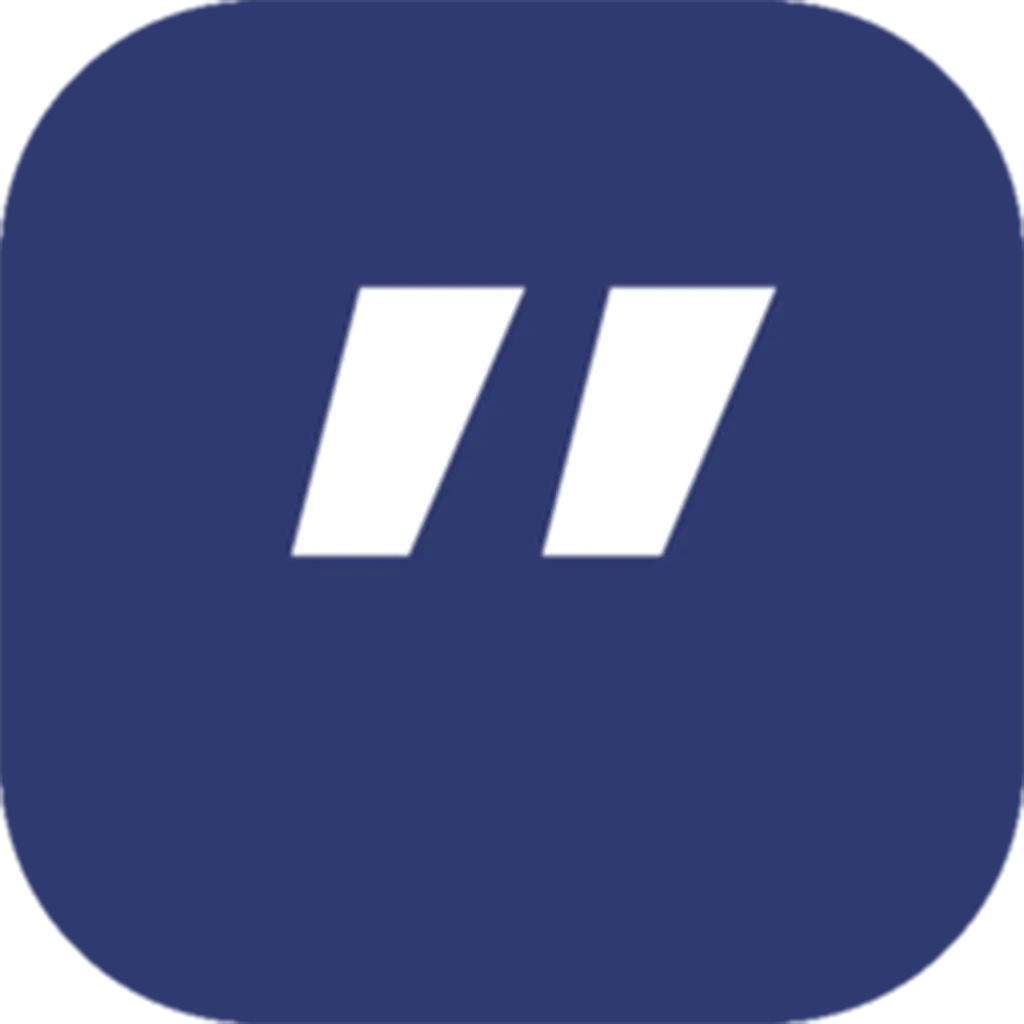 Biểu tượng ứng dụng Ditto, một hình hộp màu xanh với mũi tên
Biểu tượng ứng dụng Ditto, một hình hộp màu xanh với mũi tên
Nâng cấp trải nghiệm Windows của bạn với những ứng dụng tuyệt vời này
Nếu bạn cảm thấy Windows nhàm chán, thiếu tính năng hoặc không đủ năng suất, thì việc bổ sung những ứng dụng Windows phù hợp có thể dễ dàng nâng tầm trải nghiệm của bạn. Và nếu bạn còn ngần ngại tải ứng dụng từ các nguồn bên thứ ba, Microsoft Store chính là nơi có một bộ sưu tập phong phú các ứng dụng tuyệt vời. Ban đầu, các ứng dụng mà chúng tôi liệt kê có vẻ không quá nổi bật, nhưng một khi bạn bắt đầu sử dụng chúng, bạn sẽ tự động nhận thấy những thay đổi tích cực trong quy trình làm việc và năng suất của mình. Hãy thử tất cả chúng và giữ lại những ứng dụng phù hợp nhất với phong cách làm việc của bạn để biến chiếc máy tính Windows thành công cụ mạnh mẽ hơn.